Motorola Moto G ir spēle mainošs tālrunis - tā četrkodolu mikroshēma, tīra Android 4.3 un pin-sharp HD ekrāns ir fantastiska vērtība par 135 ASV dolāru cenu. Iespējams, ka šis Ziemassvētkos atradīsiet daudzus krājumus, tāpēc iepazīstieties ar šo ļoti lētu Android tālruni ar mūsu ērtiem padomiem un tantalizing padomiem.
1. Nodrošiniet savu tālruni
Moto G varētu būt lēts, bet jūs joprojām vēlaties pārliecināties, ka jūs to nezaudējat. Tālrunī ir sava Motorola “Device ID” sistēma, kurā jūs varat reģistrēt klausuli un atrast to vēlāk, ja to nepareizi izmantojat. Kad pirmo reizi ieslēdzat Moto G, jums tiks piedāvāts ievadīt Google kontu, lai aktivizētu šo pakalpojumu, bet, ja kādu iemeslu dēļ šo soli izlaidīsit, procesu var sākt no jauna, dodoties uz Iestatījumi> Motorola ierīces ID . Arī no šīs izvēlnes ir iespējams atbloķēt tālruni.
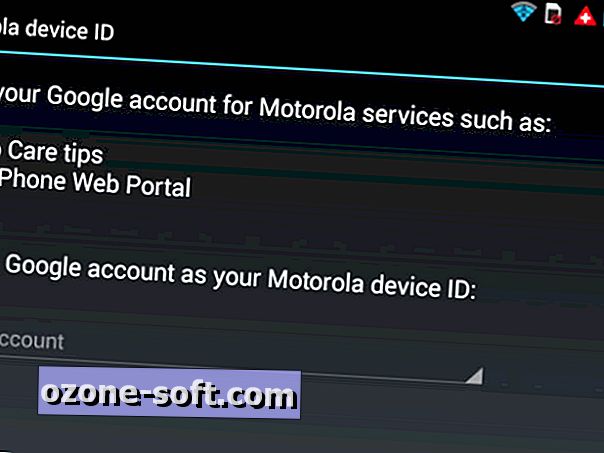
2. Uzņemiet ekrānuzņēmumu
Jūs varat uzņemt ekrānuzņēmumu no displeja, turot ieslēgšanas / izslēgšanas pogu un skaļuma pogu kopā. Rezultāts tiks nogādāts jūsu tālruņa galerijā, mapē ar nosaukumu - jūs uzminējāt - Screenshots.
3. Pievienojiet logus bloķēšanas ekrānam
Logrīki joprojām ir viena no unikālākajām Android funkcijām, un Android 4.3 ierīcēs tie vairs nav tikai jūsu sākuma ekrānā - tos var apskatīt pat tad, ja tālrunis ir bloķēts. Bloķēšanas ekrānā vienkārši pārvietojiet no kreisās uz labo pusi un pēc tam pieskarieties ikonai “plus”, lai pievienotu logrīku. Tie ietver kalendāru, ziņapmaiņas iesūtni un Gmail.
4. Automātiski augšupielādējiet fotoattēlus uz mākoni
Varat saglabāt fotoattēlus un videoklipus, izmantojot Moto G. augšupielādes pakalpojumu, kas balstīts uz mākoņiem. Google Facebook konkurējošais pakalpojuma Google+ pakalpojums ir pieejams ar tādu funkciju, kā arī mākoņa faila pakalpojuma Dropbox pakalpojums. jūs pirmo reizi pierakstāties.
5. Pārsūtiet saturu no vecā Android tālruņa
Google Android pakalpojums neļauj atjaunināt sāpes, ļaujot jums saglabāt visus savus datus mākonī, tostarp e-pastus, kontaktus un lietojumprogrammas informāciju. Tomēr joprojām ir elementi, kas netiek pareizi pārnesti, bet bailes nav - Moto G ir aprīkots ar ērtu rīku „Migrēt”, kas to visu izšķir. Jums būs jāpārliecinās, ka instalējat lietotni savā pašreizējā tālrunī (kas, protams, ir Android pamatā), bet viss process ir tikpat nesāpīgs, kā tas notiek.
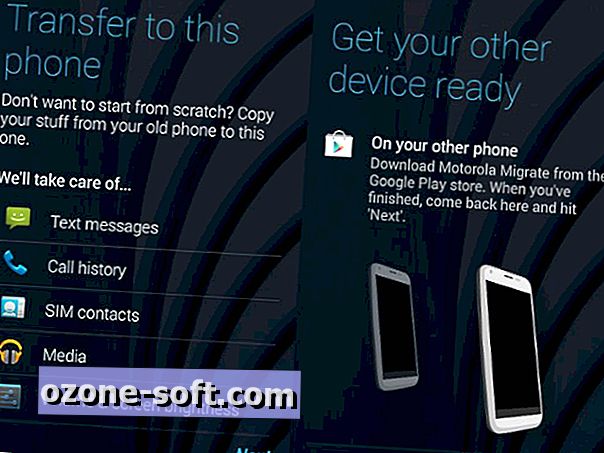
6. Pielāgojiet lietotnes paplāti
Skatiet šo ikonas rindu sākuma ekrāna apakšā? Tie ir ātrās palaišanas īsceļi uz galvenajām lietojumprogrammām, un pēc noklusējuma tie ir iestatīti uz Tālr, Chrome, Ziņapmaiņa un Kamera. Jūs neesat iestrēdzis ar šo izvēli - turot pirkstu uz leju uz lietotnes ikonas, varat to noņemt no paplātes un aizstāt to ar savu izvēli. Vienīgais īsceļš, kuru nevarat noņemt, ir tas, kas atrodas vidū, kas atver Moto G lietotņu atvilktni.
7. Veikt vairākus fotoattēlus
Multi-shot pārsprāgt režīmi nav nekas jauns, bet veids, kā viņi piekļūst Moto G, ir īpaši intuitīvs. Tā vietā, lai ieietu citā fotografēšanas režīmā vai aplaupītu ar opcijām, viss, kas jums jādara, ir turēt pirkstu uz leju uz ekrāna, un kamera turpinās aizķerties, kamēr jūsu pirksts paliek saskarē ar displeju.
8. Pagrieziet tālruni kabatas izmēra tulks
Ceļošana uz jaunu valsti bieži vien ir pilns un saspringta pieredze - jauna pārtika, dažādi laika apstākļi, skatoties vietējie iedzīvotāji - un tad tur ir valodas barjera, ar kuru jāsaskaras. Jūsu spīdīgais Moto G var palīdzēt ar to. Tas ir aprīkots ar jaunāko Google Translate versiju, kas nozīmē, ka varat uzreiz tulkot runu, tekstu un pat rokrakstu. Ir dažādas valodas, lai izvēlētos no - jā, pat jidišs - un lietotne pat mēģinās noteikt valodu, ja neesat pārliecināts.
9. Atveriet kameru no tālruņa bloķēšanas ekrāna
Ja tālrunī ir ekrāna bloķēšanas modelis vai PIN kods, jūs, bez šaubām, kaitēs fakts, ka jums ir jābloķē ierīce, lai piekļūtu kamerai, un tas nozīmē, ka jūs varētu palaist garām svarīgus ģimenes fotoattēlus. Par laimi, Android 4.3 ļauj ātri aizdegt snapper no bloķēšanas ekrāna - viss, kas jums jādara, ir velciet no labās puses uz kreiso pusi. Visus fotoattēlus varat pārskatīt, bet ņemiet vērā, ka jūs nevarēsiet piekļūt pārējai tālruņa galerijai, līdz ierīce nav atbloķēta pareizi.
10. Nekavējoties kontrolējiet tālruņa zvana signālu
Izmantojot Moto G iepriekš instalēto lietojumprogrammu Assist, varat paziņot savam tālrunim, kad vēlaties to atspējot zvana signālu. Assist var apskatīt visas jūsu kalendārā glabātās sanāksmes un tālruni klusēt. Varat arī iestatīt laiku naktī, kad vēlaties, lai tālrunis klusē, tāpēc ienākošie brīdinājumi netraucē jūsu skaņu.
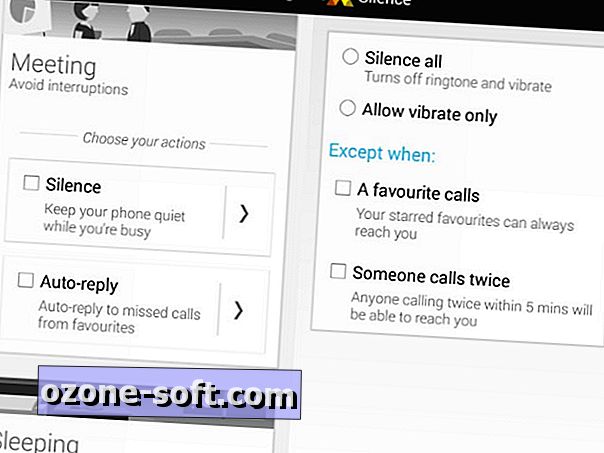













Atstājiet Savu Komentāru